
Handoff を使用して終了した場所から再開する
Handoff を使用すると、あるデバイス(Mac、iOS、または Apple Watch)で操作を始めた後、操作しているものにフォーカスを残したまま別のデバイスで再開できます。たとえば、iPhone で Web ページを見てから、Mac の「Safari」で続きを見ることができます。Handoff は、「カレンダー」、「連絡先」、「Pages」、「Safari」など多くの Apple アプリケーションで使用できます。一部の他社製アプリケーションでも Handoff を使用できる場合があります。
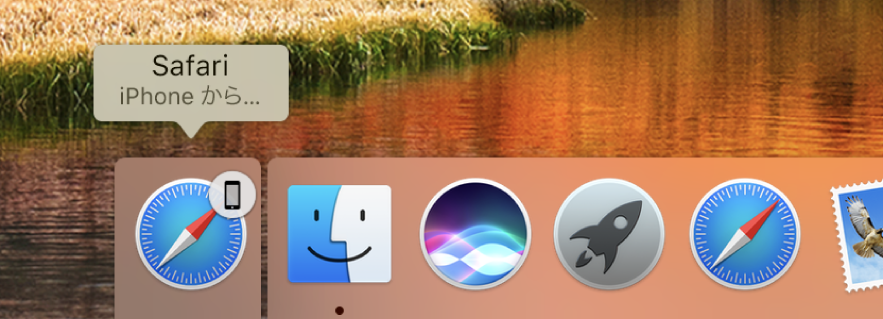
Handoff を使用するには、デバイスが連係機能のシステム条件を満たしている必要があります。Wi-Fi、Bluetooth、および Handoff が Mac の「システム環境設定」と iOS デバイスの「設定」でオンになっている必要があります。すべてのデバイスで、同じ Apple ID を使用して iCloud にサインインする必要があります。
ヒント:Handoff がオンになっている場合は、ユニバーサルクリップボードを使用して、テキスト、イメージ、写真、ビデオをデバイス間でコピー&ペーストできます。Mac コンピュータ間でファイルをコピーすることもできます。
Handoff のオン/オフを切り替える
注記:デバイスに Handoff オプションが表示されない場合、そのデバイスでは Handoff は動作しません。
Mac の場合:アップルメニュー>「システム環境設定」と選択して「一般」をクリックし、「最近使った項目」の下にある「この Mac と iCloud デバイス間での Handoff を許可」を選択します。オフにするには、このオプションの選択を解除します。
iPad、iPhone、または iPod touch の場合:「設定」>「一般」>「Handoff」と選択してから、「Handoff」をタップしてオンにします。オフにするには、このオプションをタップします。
Apple Watch の場合:iPhone で「Watch」App を開いて、「マイウォッチ」>「一般」と選択し、「Handoff を有効にする」をタップしてオンにします。オフにするには、このオプションをタップします。
デバイス間でハンドオフする
Mac から iOS デバイスへ:Mac で使用中のアプリケーションの Handoff アイコンは、iPhone(App スイッチャーの下部)または iPad や iPod Touch(「Dock」の端)に表示されます。タップすると、その App で操作を続行できます。
iOS デバイスまたは Apple Watch から Mac へ:iPad、iPhone、iPod Touch、または Apple Watch で使用中のアプリケーションの Handoff アイコンは、Mac では「Dock」の左端(「Dock」の位置によっては上部)に表示されます。アイコンをクリックして、アプリケーションで操作を続行します。
また、Command キー+ Tab キーを押して、Handoff アイコンのあるアプリケーションにすばやく切り替えることもできます。